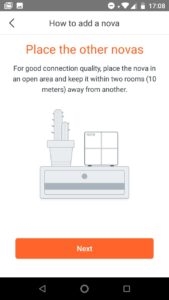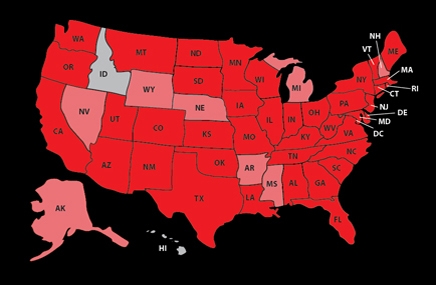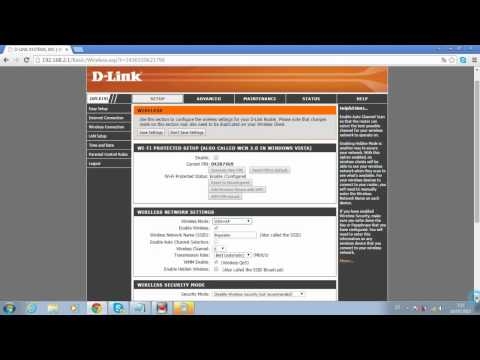Xiaomiルーターの設定に移動したかったのですが、何か問題が発生しました。あなたは正しいと思いましたか?この記事では、miwifi.com、または192.168.31.1でルーターのコントロールパネルにログインする方法を詳しく説明します。簡単に言えば、ブラウザで設定ページを開く方法。このページはWebインターフェイスと呼ばれます。何らかの理由で、それはしばしば個人アカウントと呼ばれます。これらは異なるものですが、今日はそれについてではありません。
そのため、IPアドレス192.168.31.1(このアドレスはデフォルトで設定されています)を使用するか、ホスト名miwifi.comを使用して、Xiaomiルーターの設定を入力できます。ルーターの場合に示されているのは、次のアドレスです。

これがなければ、まったく方法はありません。ルーターの最初の構成を実行するには、Webインターフェースにアクセスする必要があります。パスワードやその他のパラメータを変更するには、コントロールパネルに移動する必要もあります。もちろん、毎日そこに行く必要はありませんが、それでも。
XiaomiミニWiFiルーターの例を紹介します。ただし、この手順に従って、Xiaomi WiFi MiRouter 3、Mi WiFi 3c、Xiaomi Mi WiFi Router 3G、Mi WiFi Router HD、Pro R3P、およびXiaomi MiNanoの設定にログインすることもできます。
お使いの携帯電話またはタブレットからルーターを構成および制御する場合は、AndroidのGooglePlayおよびiOSデバイスのAppStoreからインストールできる独自のアプリケーション「MiWi-Fi」を使用してこれを行うのが最善です。しかし、ブラウザを介してそれも可能です。アプリをインストールしたくない場合。
この記事の最後に、このトピックに関する最も一般的な質問への回答を試みます。例:ロシア語または英語で設定を開く方法、入力時に入力するパスワード、他の役立つ記事へのリンクを共有する。
Miwifi.comまたは192.168.31.1でXiaomiWebインターフェイスにログインする方法は?
まず、ルーターに接続します。ネットワークケーブルを使用して、コンピューターまたはラップトップに接続できます。ただし、Xiaomiルーターには(少なくともミニモデルでは)ネットワークケーブルが含まれていないため、これはあまり関係ありません。ただし、念のため、これを行う方法を示します(青いポートにインターネット接続している可能性があることに注意してください。写真を撮るときには、接続していません)。

または、ラップトップ、電話、タブレットなどからWi-Fiネットワークに接続します。ルーターが新しい場合、ネットワークは工場名で保護されておらず、パスワードで保護されていません。

接続後、コンピューターまたはモバイルデバイス(標準のInternetExplorerまたはMicrosoftEdgeをお勧めします)で任意のブラウザーを開き、に移動します。miwifi.com (httpから入力できます:// http://miwifi.comを取得します)。

このアドレスの設定が利用できず、エラーが表示される場合は、に移動してみてください192.168.31.1..。 httpから入力することもできます://

検索エンジンではなく、ブラウザのアドレスバーにアドレスを入力します。それ以外の場合は、コントロールパネルの代わりに、検索結果を含むYandexまたはGoogleが開きます。
注意!これらの手順に従って、元のファームウェアでルーターにアクセスできます。 OpenWRTまたはPadavanファームウェアがインストールされている場合、アドレスはおそらく192.168.1.1または192.168.0.1になります。
ルーターがまだ構成されていない場合は、モバイルデバイスにプログラムをインストールするよう提案するウィンドウが開きます。それをスキップして、ルーターの構成に進みます。 Xiaomi mini WiFiの設定例を見ることができます。

すでにルーターを構成している場合は、パスワード要求が表示されます。あなた(または他の誰か)は、最初のセットアップ時にこのパスワードを設定しました。これはWi-Fiネットワークのパスワードではありません(ただし、同じにすることができます)。

承認後(パスワードを正しく入力した場合)、Webインターフェースが表示されます。

Xiaomiルーターのパスワードを忘れた場合は、すべてのパラメーターを工場出荷時の設定にリセットする必要があります。以下の手順へのリンクがあります。
ログインの問題、パスワード、コントロールパネルの言語、およびその他の情報
Webインターフェースにアクセスするプロセスについてはすでに検討しました。また、いくつかの質問に答えて、いくつかのニュアンスを明らかにしたいと思います。実際に示されているように、ルーターの設定を問題なく入力できるとは限りません。
- 設定ページが開かない場合はどうなりますか? Xiaomiサイト、または検索エンジンにエラーが表示されます。 必ずルーターへの接続を確認してください。ケーブルでもWi-Fiでも。 Xiaomiルーターにのみ接続する必要があることに注意してください。ケーブルで接続しても、ラップトップはまだ何らかのWi-Fiネットワークに接続されている可能性があります。ブラウザを変更してみてください。 miwifi.comアドレスを入力する行に注意してください。 192.168.31.1に移動してみてください。そして可能であれば、別のデバイスから移動します。ルーターを工場出荷時の設定にリセットすることもできます。
- miwifi.comをロシア語または英語で開く方法は? コントロールパネルの言語は、アドレスや入力方法にまったく依存しません。ファームウェアによって異なります。ロシア語にはオリジナルのXiaomiファームウェアがないことをすぐに言わなければなりません。コントロールパネルは、中国語(私のXiaomi mini WiFiのように)、またはせいぜい英語(ファームウェアを英語に更新してみることができます)のいずれかです。インターネットがすでにルーターを介して機能している場合は、設定をChromeブラウザーまたはYandexブラウザーで転送できます。
 翻訳は完全ではなく、ページの外観は少し損なわれますが、この方法をカスタマイズする方がはるかに簡単です。
翻訳は完全ではなく、ページの外観は少し損なわれますが、この方法をカスタマイズする方がはるかに簡単です。 - 設定を入力するときにどのパスワードを入力する必要がありますか? これについてはすでに記事に書いています。初めてルーター設定を入力するときは、パスワードの入力を求められることはありません。それどころか、最初のセットアップの過程で、それは発明され、インストールされなければなりません。今後、miwifi.comにアクセスするときに、設定を保護するパスワードを入力する必要があります。そして、それを忘れた場合は、工場出荷時のリセットを行う必要があります。
それで全部です。コメントでのフィードバックや質問をお待ちしております。幸運を!

 翻訳は完全ではなく、ページの外観は少し損なわれますが、この方法をカスタマイズする方がはるかに簡単です。
翻訳は完全ではなく、ページの外観は少し損なわれますが、この方法をカスタマイズする方がはるかに簡単です。